电脑在睡眠状态下能下载东西吗?一起来了解一下。
电脑在睡眠状态下能下载东西,前提是需要设置。
1、点击左下角的开始按钮,选择设置
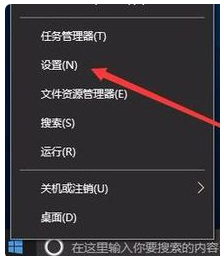
2、点击系统
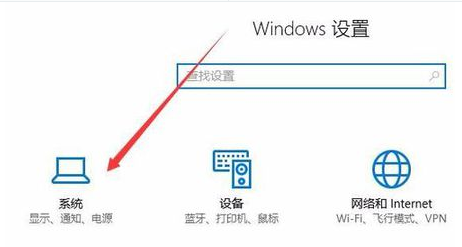
3、选择电源和睡眠
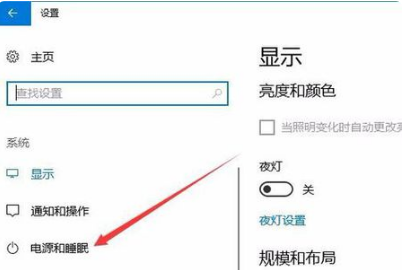
4、在屏幕关闭时间的下拉菜单中,选择一个较短的时间
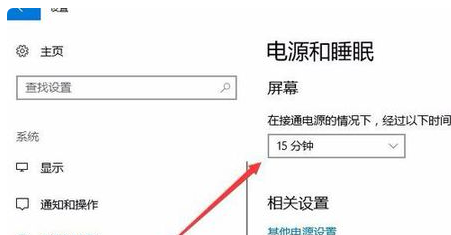
5、点击下方的其他电源设置
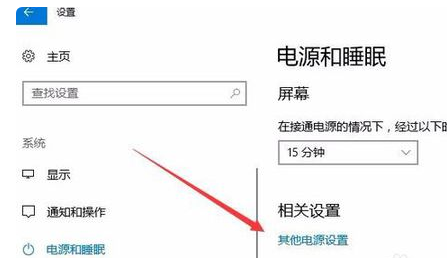
6、点击选择关闭显示器的时间
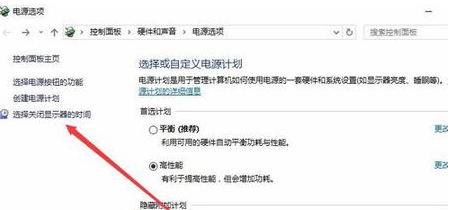
7、选择更改高级电源设置
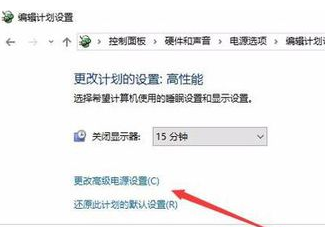
8、在电源选项的高级设置窗口中,找到无线适配器设置,将节能模式设置为最高性能
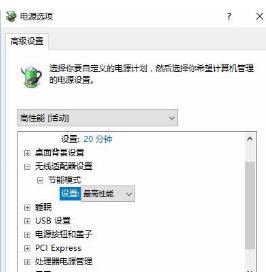
9、返回电脑桌面后,右键点击此电脑,在弹出的下拉菜单中选择属性
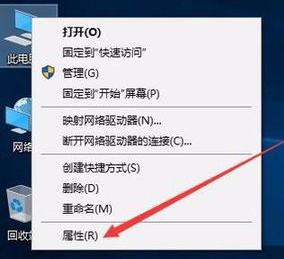
10、点击设备管理器
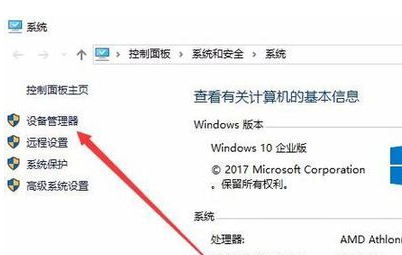
11、展开网络适配器,双击网卡驱动
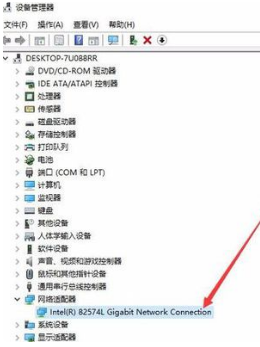
12、在打开的网卡属性窗口中,点击电源管理,取消勾选允许计算机关闭此设备以节约电源
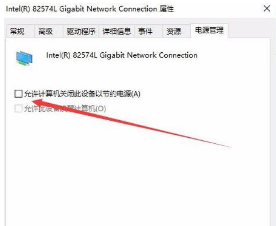
13、键盘上按Win+R组合键,打开运行,输入regedit,点击确定

14、在打开的注册表编辑器窗口中定位到HKEY_LOCAL_MACHINE\SYSTEM\CurrentControlSet\Control\SessionManager\Power
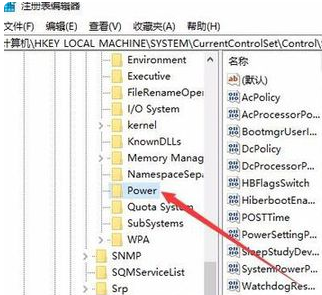
15、在右侧窗口中空白位置点击右键,在弹出菜单中选择新建一个Dword值,把其重命名为AwayModeEnabled
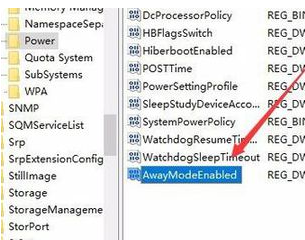
16、双击刚刚建立的Dword值,在打开的编辑窗口中,把其数值数据修改为1,最后点击确定按钮,重新启动电脑后,就可以让电脑在睡眠模式下继续下载文件了
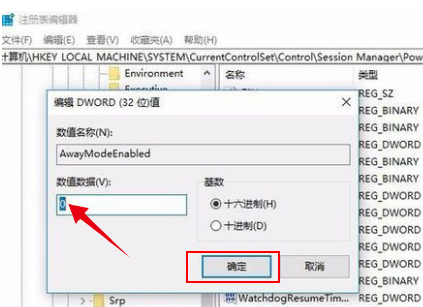
点击阅读全文